
2020-09-15 09:49:04 编辑:匿名
Steam不只是一个游戏库,还是游戏爱好者们的社交平台,有时候用户会想要将客户端的主页设置成自己需要的网址,下面就让小编告诉大家具体的操作方法吧。
方法/步骤分享:
一、首先,我们需要打开Steam软件,并点击界面左上角的“Steam”图标。

二、在弹出的菜单中,我们需要选择“设置”选项卡,进入软件设置界面。
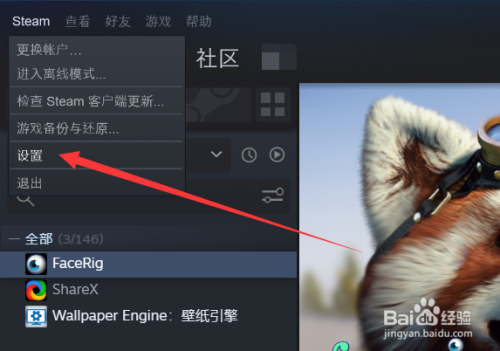
三、在软件设置界面的左侧,点击“网页浏览器”选项,进入网页浏览器设置界面。

四、在网页浏览器设置界面中,我们可以找到“网页浏览器主页”的选项,点击即可进行主页网址的输入。

五、我们输入以后,可以将“允许桌面网页浏览器自动登入Steam站点”的选项勾选,勾选后将方便Steam相关站点的登入。

六、最后,我们将客户端浏览器主页设置完成以后,点击界面下方的“确定”按钮即可保存当前设置。

以上就是Steam怎么设置客户端网页浏览器主页的全部内容了,快快收藏Iefans软件教程专区获得更多热门软件资讯吧!